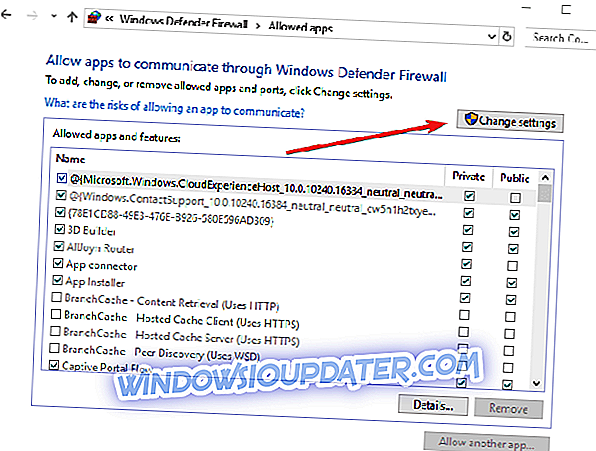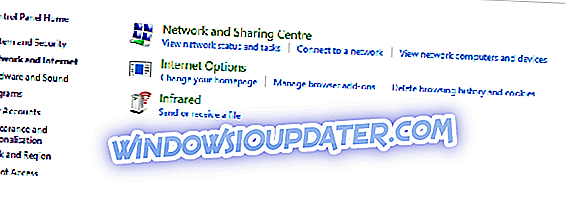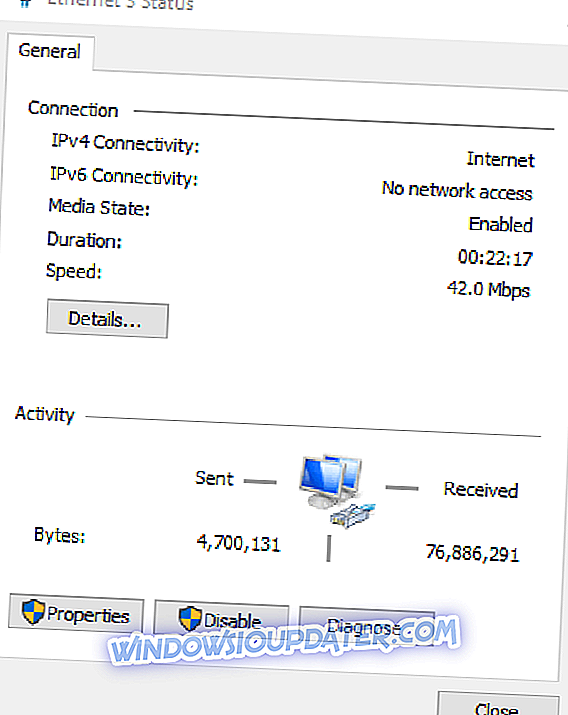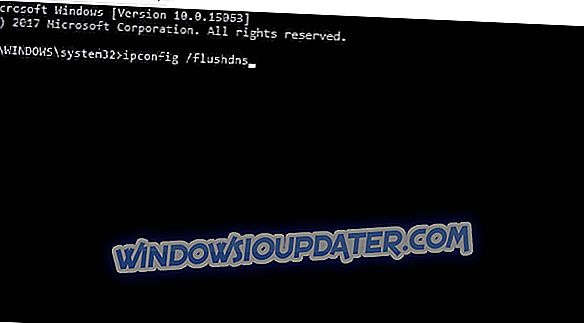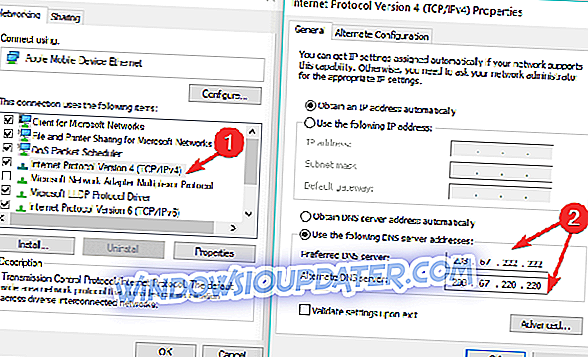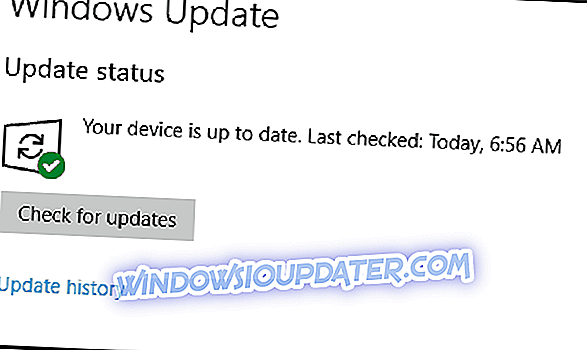VPN이 활성화되어있을 때 Outlook 연결 문제를 해결하는 8 가지 빠른 솔루션
- MS Outlook을 다시 시작하십시오.
- 인터넷 연결을 다시 시작하십시오.
- Windows 방화벽에서 VPN 허용
- 무선 네트워크 어댑터 사용 안 함
- DNS 플러시
- 수동으로 DNS 설정 구성
- Microsoft Office 업데이트
- VPN 변경
Microsoft Outlook은 전 세계 여러 Windows 사용자가 사용하는 주요 전자 메일 클라이언트 중 하나입니다. 반면에 Windows 사용자는 온라인 개인 정보 보호 및 웹의 지리적 제한이나 검열을 우회하기 위해 VPN을 사용합니다.
그럼에도 불구하고 여러 Outlook 사용자는 VPN 연결을 설정 한 직후 다운 타임을 경험합니다. 이 연결 문제는 일반적으로 전자 메일 활동에 영향을 미치므로 Outlook 사용자가 전자 메일 상자에서 전자 메일 항목을 작성, 읽기, 전달 및 삭제할 수 없습니다.
그럼에도 불구하고 Windows 보고서 팀은 'VPN 이후에 Outlook이 연결되지 않음'문제를 해결할 수있는 해결 방법을 제안했습니다.
수정 : VPN을 사용하도록 설정 한 후 Outlook이 연결되지 않음
해결책 1 : MS Outlook을 다시 시작하십시오.
VPN 연결 후 MS Outlook이 연결되지 않으면 응용 프로그램을 다시 시작하면 문제가 해결 될 수 있습니다. Microsoft Outlook 응용 프로그램을 닫고 VPN 연결을 설정 한 후 다시 시작하여 쉽게이 작업을 수행 할 수 있습니다.
또는 VPN 연결을 해제 한 다음 MS Outlook 플랫폼에서 전자 메일 작업을 수행하여 VPN 연결을 시작할 수 있습니다.
해결책 2 : 인터넷 연결 다시 시작
이 문제를 해결하는 가장 쉬운 방법 중 하나는 VPN 연결을 시작하기 전에 인터넷 연결을 다시 시작하는 것입니다.
또는 Outlook과 VPN을 함께 사용하려면 인터넷 연결 모드를 변경하는 것이 좋습니다. 예를 들어, 무선 인터넷 연결 장치 또는 모뎀 사용을 고려할 수 있습니다.
해결 방법 3 : Windows 방화벽에서 VPN 허용
경우에 따라 VPN 클라이언트 소프트웨어가 잘못 구성되면 PC의 인터넷 활동이 중단되어 PC의 모든 응용 프로그램이 웹, 특히 Microsoft Outlook에 연결되는 것을 방지 할 수 있습니다.
인터넷 중단의 또 다른 이유는 타사 응용 프로그램이 인터넷 연결을 가로 챌 수 없도록하는 Windows 방화벽 때문입니다. 따라서 VPN 소프트웨어가 Windows 방화벽에서 실행되도록 허용하는 것이 좋습니다.
이렇게하는 방법은 다음과 같습니다.
- Windows 키> 유형 "Windows 방화벽을 통해 프로그램 허용"을 누른 다음 "Enter"키를 누릅니다.
- "설정 변경"옵션을 클릭하십시오.
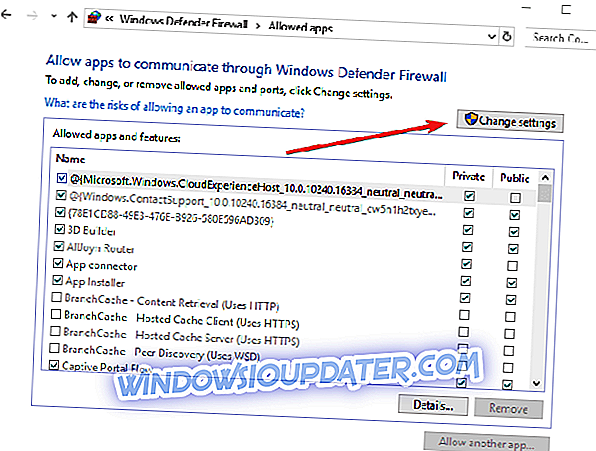
- 이제 "다른 프로그램 허용"을 클릭하십시오.
- VPN 프로그램을 선택하거나 찾아보기를 클릭하여 VPN 소프트웨어를 찾은 다음 확인을 클릭합니다.
- 나중에 VPN 연결을 시작한 다음 MS Outlook 응용 프로그램을 시작하십시오.
반면에 일부 바이러스 백신 프로그램은 특정 VPN 프로그램이 실행되는 것을 방지 할 수 있습니다. 바이러스 백신 설정에서 VPN 프로그램을 사용하도록 설정하면이 문제를 방지 할 수 있습니다.
해결 방법 4 : 무선 네트워크 어댑터 사용 안 함
사용 가능한 무선 네트워크 어댑터로 인해 VPN이 활성화되어 있으면 Outlook이 연결되지 않는 경우가 있습니다. 이것은 특히 LAN 케이블을 통해 인터넷에 연결되어 있고 무선 네트워크 어댑터의 전원이 켜져있는 경우에 발생합니다.
다음이 단계를 수행하여 무선 네트워크 어댑터를 해제 할 수 있습니다.
- 시작> 제어판으로 이동하십시오.
- 제어판 창에서 '네트워크 및 인터넷'을 선택하고 '네트워크 및 공유 센터'를 클릭하십시오.
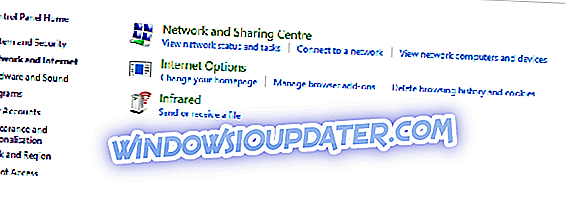
- 인터넷 연결 목록에서 무선 네트워크 연결을 찾은 다음 연결 상태를 클릭하십시오.
- 연결 상태 창에서 '사용 안 함'을 클릭하여 무선 인터넷 연결을 비활성화하십시오.
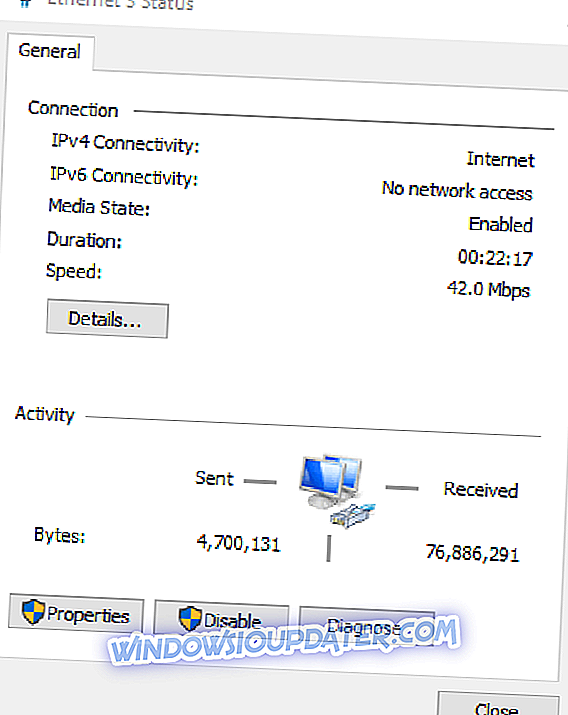
- VPN 연결을 시작한 후 나중에 MS Outlook을 다시 시작하십시오.
반면에 무선 어댑터를 제거하거나 무선 인터넷 연결을 끊어 무선 인터넷 연결을 해제 할 수도 있습니다.
해결책 5 : DNS 플러시
여러 Windows 사용자에 따르면 DNS를 비우면 문제를 해결할 수 있습니다. 이것은 DNS 데이터베이스가 인터넷 연결에 영향을 줄 수있는 오류 캐시로 구성 될 수 있기 때문입니다.
따라서 VPN 연결 후 인터넷 연결이 원활하게 이루어 지도록 DNS 캐시를 플러시하는 것이 좋습니다.
DNS를 플러시하려면 다음 단계를 따르십시오.
- Windows 키> 유형 명령 프롬프트를 누릅니다.
- 또는 "시작"을 마우스 오른쪽 버튼으로 클릭하고 명령 프롬프트 (관리자)를 선택합니다.
- ipconfig / flushdns를 입력하고 Enter 키를 누릅니다. 다음과 같은 확인 프롬프트가 나타납니다. Windows IP 구성이 DNS 확인자 캐시를 플러시했습니다.
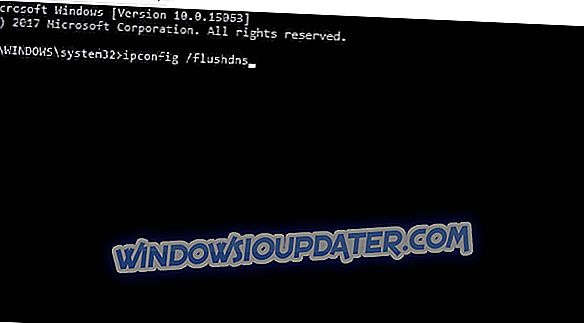
참고 : 명령 프롬프트를 시스템 보안 권한의 관리자로 실행하십시오.
해결 방법 6 : 수동으로 DNS 설정 구성
때때로 DNS 설정을 수동으로 구성하면이 Outlook-VPN 문제와 관련된 연결 문제가 해결됩니다. 따라서 VPN DNS 설정 구성을 고려해야합니다.
Windows 10에서이 작업을 수행하는 방법은 다음과 같습니다.
1 단계 : 네트워크 연결 설정 열기
- 시작으로 이동하여 '실행'을 입력 한 다음 클릭하십시오.
- ncpa.cpl을 입력하고 확인을 클릭하십시오.
- 네트워크 연결 창에서 일반 연결 (LAN 또는 무선 네트워크 연결)을 찾습니다.
- 연결을 마우스 오른쪽 단추로 클릭하고 속성을 선택하십시오.
2 단계 : DNS 서버 주소 설정
- 인터넷 프로토콜 버전 4 (IPv4) 또는 인터넷 프로토콜
- 다음 DNS 서버 주소 사용을 선택하십시오.
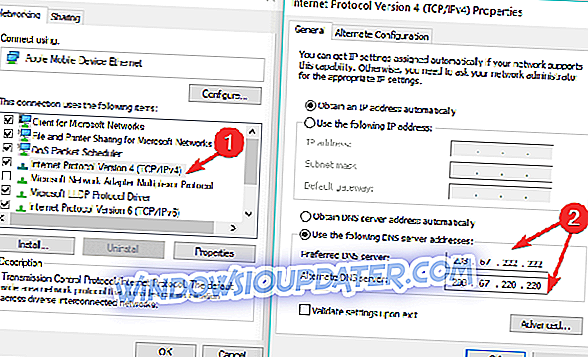
- 다음 Google DNS 서버 주소를 입력하십시오 : 기본 설정 DNS 서버 8.8.8.8 및 대체 DNS 서버 8.8.4.4
- Google DNS가 차단 된 경우 다음을 시도하십시오. Neustar DNS Advantage (156.154.70.1 및 156.154.71.1)를 입력하고 OK를 누른 다음 Level3 DNS (4.2.2.1 및 4.2.2.2)를 입력하고 OK를 누릅니다.
해결책 7 : Microsoft Office 업데이트
구식 또는 라이센스가없는 Microsoft Outlook 버전은 특히 'VPN 연결 후 Outlook이 연결되지 않음'문제와 관련된 몇 가지 문제가 발생하기 쉽습니다.
그럼에도 불구하고 Office 365 제품군 프로그램의 일부인 MS Outlook 2013 또는 2016과 같은 최신 MS Outlook 버전을 사용하는 것이 좋습니다.
반면에 Microsoft는 지속적으로 Office 업데이트를 릴리스합니다. 따라서 응용 프로그램 내에서 MS Outlook 버전을 업데이트 할 수 있습니다.
이렇게하는 방법은 다음과 같습니다.
- MS 아웃룩 출시
- 파일로 이동
- 왼쪽 탐색 메뉴에서 계정을 선택하십시오.
- 업데이트 옵션을 클릭 한 다음 지금 업데이트를 클릭하십시오.
또는 Windows 업데이트를 실행하여 Microsoft Outlook 프로그램을 업데이트 할 수도 있습니다. 'VPN 연결 후 Outlook이 연결되지 않음'문제를 해결하는 것 외에도 Windows 업데이트는 Windows PC가 안정적이고 Microsoft 관련 오류가 발생하지 않도록합니다.
Windows 업데이트를 실행하려면 다음 단계를 수행하십시오.
- "시작"을 클릭하십시오.
- 검색 창에 "Windows Update"를 입력하고 Enter를 클릭하십시오.
- '업데이트 설치'를 선택하여 사용 가능한 모든 업데이트를 설치하십시오.
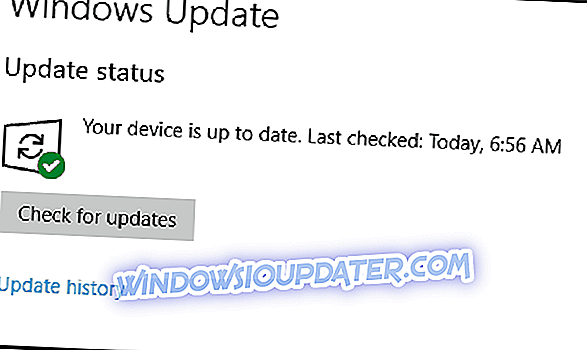
- 업데이트가 완료 될 때까지 기다립니다.
- 설치가 완료되면 Windows가 자동으로 다시 시작됩니다.
솔루션 8 : VPN 변경
CyberGhost, NordVPN 및 IPVanish와 같은 우수한 VPN 공급자는 Microsoft Outlook과 같은 전자 메일 클라이언트 소프트웨어와 잘 작동합니다. 궁극적으로 문제가 발생하지 않도록 VPN 클라이언트 소프트웨어를 교체하는 것이 좋습니다.
결론적으로 위에 나열된 솔루션은 VPN을 사용할 때 Outlook 연결 문제를 해결하는 데 적용 할 수 있습니다. 그러나 여전히이 문제가 발생하는 경우 (매우 드뭅니다) VPN 공급자에게 문의하여 문제를 해결해야합니다.
그럼에도 불구하고 VPN 섹션에서 VPN에 대한 리뷰, 자습서, 안내서, 독점 계약 및 기타 정보를 확인하십시오. 또한 아래 의견에 따라 귀하의 경험을 자유롭게 공유하십시오.
체크 아웃해야하는 관련 가이드 :
- VPN 오류 734를 수정하고 연결을 설정하는 방법
- 관리자가 VPN을 차단 했습니까? 수정 방법은 다음과 같습니다.
- FIX : VPN이 위치를 숨기지 않습니다. 어떻게해야합니까?